يستخدم Gmail تقنية قياسية تسمى IMAP (بروتوكول الوصول إلى الرسائل عبر الإنترنت) لتسليم البريد إلى أجهزة iPhone و iPad والكمبيوتر. إذا تم إيقافه ، فلن يظهر بريدك الإلكتروني على أجهزتك. قد يكون من الصعب تشغيل تقنية IMAP في Gmail باستخدام جهاز iPhone الخاص بك ، ولكن ذلك تستطيع تتم. في هذا المقال ، سأريكم كيفية تمكين IMAP لـ Gmail باستخدام iPhone أو iPad أو الكمبيوتر.
إذا لم يتم تحميل Gmail على جهاز iPhone الخاص بك على الإطلاق ، فأوصيك بقراءة مقالتي المسماة لماذا لا يعمل Gmail على جهاز iPhone الخاص بي؟ ها هي The Fix! للحصول على إرشادات كاملة حول كيفية إصلاح هذه المشكلة. 'تأكد من تمكين IMAP' هي الخطوة رقم 4 من هذه المقالة.

حيث نحتاج أن نبدأ
يحتاج IMAP إلى التمكين على موقع Gmail على الويب. تسجيل الدخول إلى gmail.com باستخدام عنوان بريدك الإلكتروني وكلمة المرور ، ثم اتبع الإرشادات الخاصة بجهازك. (إنه أسهل على سطح المكتب.)
كيفية تمكين Gmail IMAP باستخدام iPhone الخاص بك
إذا كنت تستخدم جهاز iPhone أو iPad ، فقد ترى نافذة منبثقة تطلب منك تنزيل أحد التطبيقات. لا تفعل ذلك - انقر على رابط 'الانتقال إلى موقع Gmail للجوال' أسفل الشاشة.

بعد تحميل البريد الإلكتروني ، قم بالتمرير وصولاً إلى أسفل الصفحة ، وابحث عن الروابط بجوار 'عرض Gmail في:' ، ثم انقر فوق سطح المكتب . استعد لبعض الأحرف الصغيرة وتحمل معي - لقد أوشكنا على الانتهاء. يمكنك قرصة للتكبير إذا كان ذلك يساعدك.

مقبض إعدادات ، ثم انقر فوق إعادة التوجيه و POP / IMAP ، وتأكد من تمكين IMAP.
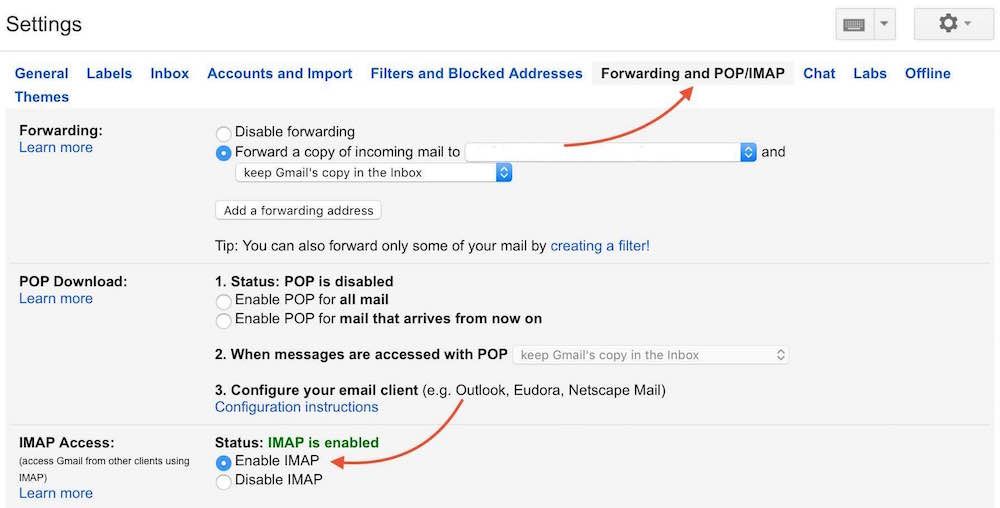
كيفية تمكين Gmail IMAP مع جهاز الكمبيوتر الخاص بك
بعد تسجيل الدخول ، انقر فوق رمز التروس (فوق بريدك الإلكتروني على الجانب الأيمن) واختر إعدادات .
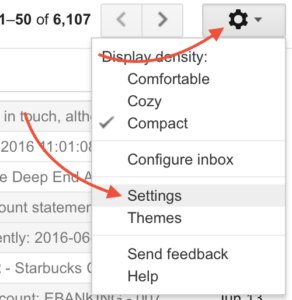
شاشة ايباد سوداء مع شعار ابل
انقر على إعادة التوجيه و POP / IMAP علامة التبويب وتأكد من تمكين IMAP.
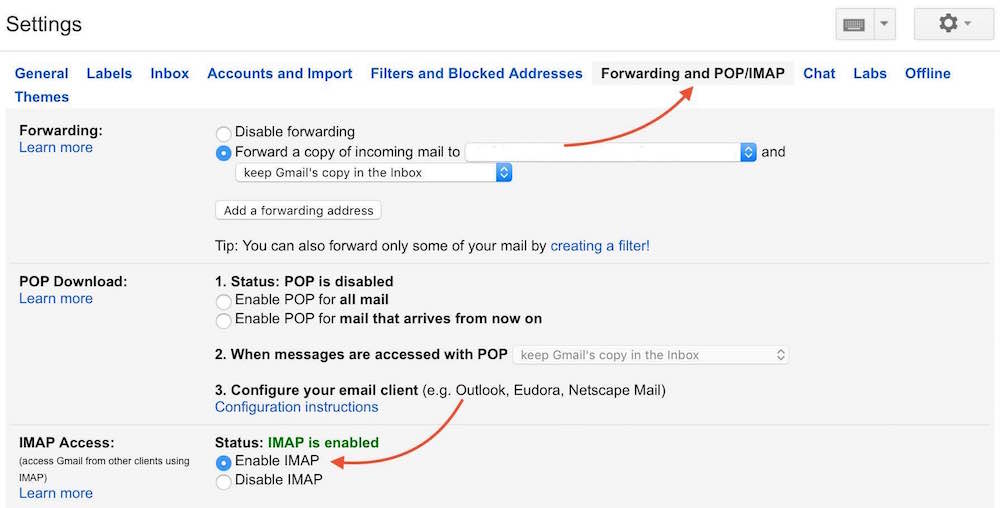
Gmail IMAP: ممكّن
إذا لم يتم تحميل Gmail على جهاز iPhone أو iPad بعد تمكين بروتوكول IMAP ، فراجع مقالتي المسماة لماذا لا يعمل Gmail على جهاز iPhone الخاص بي؟ ها هي The Fix! للحصول على إرشادات كاملة حول كيفية إصلاح هذه المشكلة. إذا واجهت أي عقبات على طول الطريق ، فاترك تعليقًا أدناه وسيسعدني تقديم يد المساعدة.
أتمنى لك كل خير ، وتذكر أن Payette Forward ،
ديفيد ب.